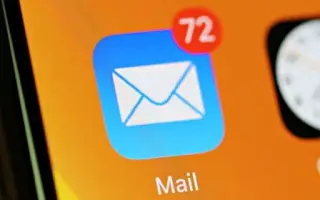收件箱中的电子邮件过多可能会让人不知所措。与工作相关的邮件、个人信息和烦人的促销活动都构成了一个庞大而混乱的与世界交流的档案。当然,有时你会想要把它整理好。整理 iPhone 邮箱的最佳方法是删除不必要的电子邮件。
您还可以从邮件应用程序中彻底删除所有电子邮件。在手机上查看一个空的电子邮件列表可以给你一种自由感。至少不会再乱七八糟了。
重要提示:您可能不想删除邮箱中的所有内容,因此请将重要的电子邮件放在一边。
下面我分享如何删除 iPhone 上的所有邮件。继续滚动查看。
如何在 iPhone 上的邮件应用程序中删除所有邮件
- 打开邮件应用程序。
- 转到收件箱>编辑。
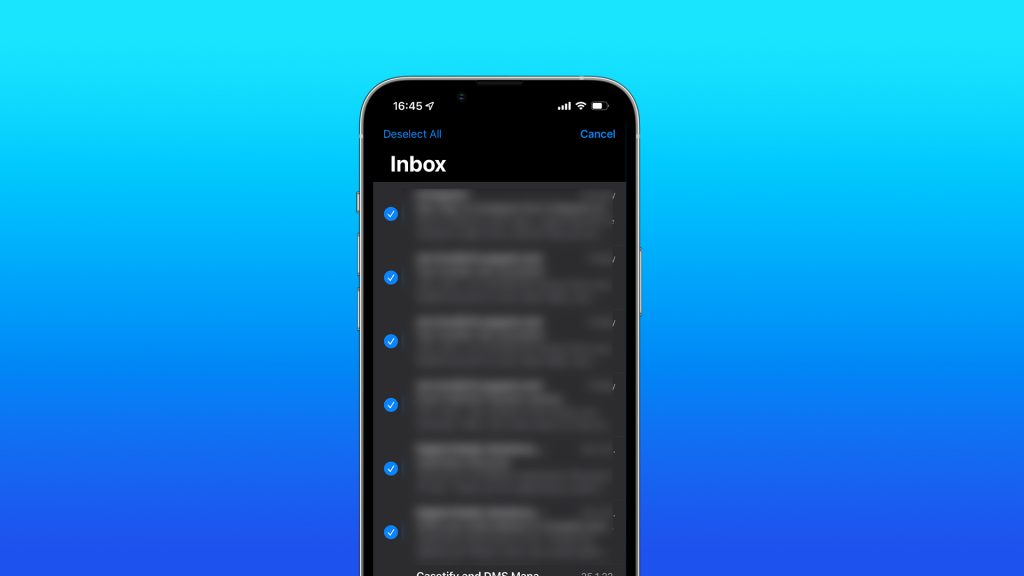
- 选择全选并点击 Bin。
现在您已将所有不需要的电子邮件移至 Bin,是时候将它们从 iPhone 中永久删除了。但是,大多数用户不会立即看到 Mail 应用程序的“垃圾箱”部分。因此,您需要先访问它,然后再采取进一步的措施。以下是在 iPhone 的邮件应用程序中显示 Bin 文件夹的方法:
- 打开邮件应用程序。
- 转到邮箱屏幕并点击编辑。
- 如果邮箱列表中的 Bin 不可用,则添加邮箱… 轻敲 。
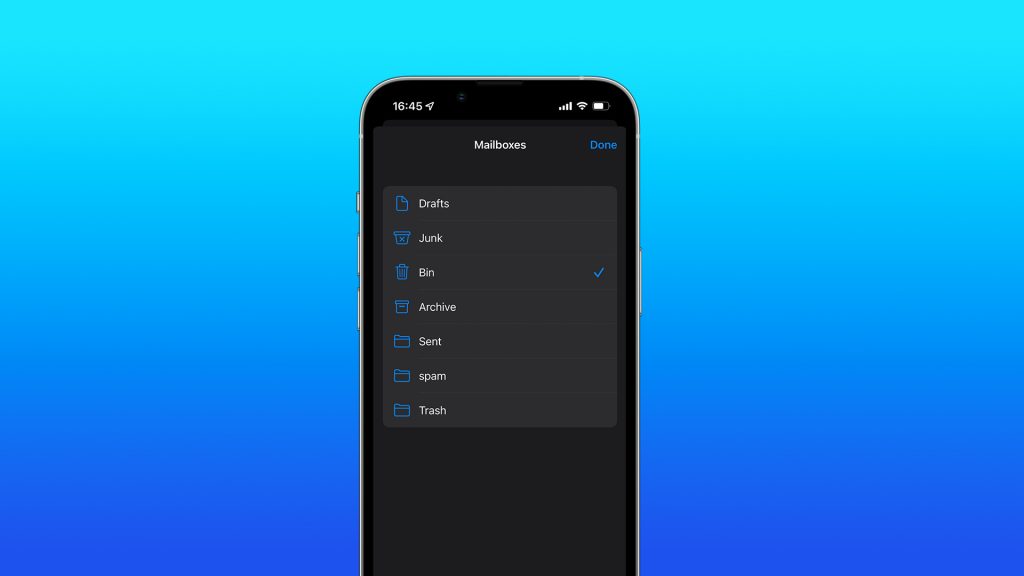
- 选择废纸篓,然后点击完成。
Bin 文件夹现在在您的邮箱列表中可用,并且可以轻松访问以永久删除或恢复电子邮件。要从 Bin 中完全删除电子邮件,请按照下列步骤操作:
- 打开邮件应用程序。
- 转到邮箱屏幕并打开Bin 。
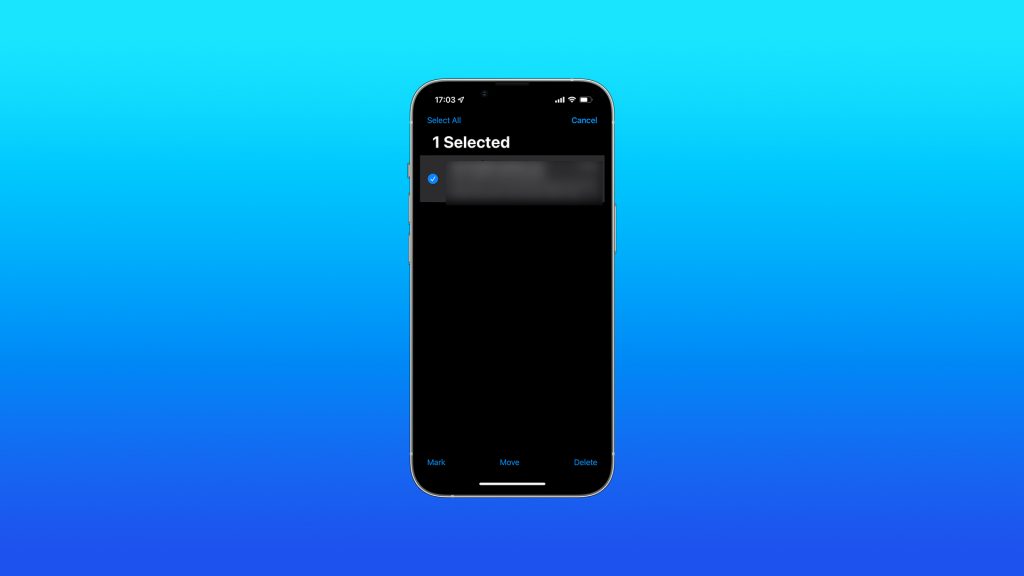
- 单击编辑并选择您要删除的电子邮件。
- 点击删除。
选定的电子邮件现在将被永久删除。如果您从 Bin 中删除它,请小心,因为您必须将其取回。因此,请确保不要删除任何您不想要的内容。
如何在邮件应用程序中恢复已删除的电子邮件
现在您知道如何从 iPhone 上的 Mail 应用程序中删除电子邮件了。但是,如果您改变主意,找回您意外删除的电子邮件永远不会太晚。鉴于此电子邮件仍在 Bin 上,如前所述,我没有永久删除它。这是从 Bin 文件夹恢复电子邮件的方法。
- 打开邮件应用程序。
- 转到邮箱屏幕并打开Bin 。
- 单击编辑并选择要恢复的电子邮件。
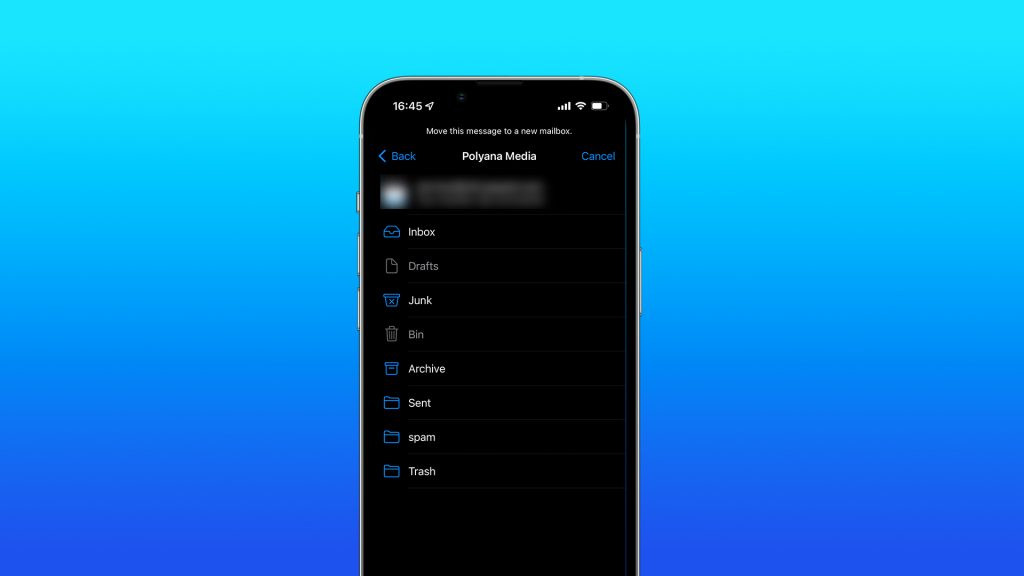
- 按执行并选择收件箱 。
如何在 iPhone 上从 Gmail 中删除邮件
尽管 Apple 的 Mail 应用程序是 iPhone 的默认电子邮件客户端,但许多人仍然更喜欢 Gmail。并且有充分的理由,Gmail 应用程序设计得更好,并提供比 Apple 的选项更多的功能。此外,只有在您至少部分属于 Google 生态系统的情况下,才会自然而然地使用 Gmail。
但是,Gmail 在邮件应用程序中没有一个重要的选项。此功能允许您一次删除所有电子邮件。这并没有完全清空 Gmail 的收件箱,但整个过程不如 Apple 的 Mail 方便和耗时。
1.一一删除
在 Gmail 应用程序中删除电子邮件的唯一方法是一一删除。如果您只想删除几封电子邮件,这可能不是问题,但如果您需要更多,使用该应用程序可能不是最佳选择。
以下是从 iPhone 上的 Gmail 应用删除电子邮件的方法。
- 打开Gmail应用并确保您在收件箱中。
- 长按列表中的一封电子邮件。
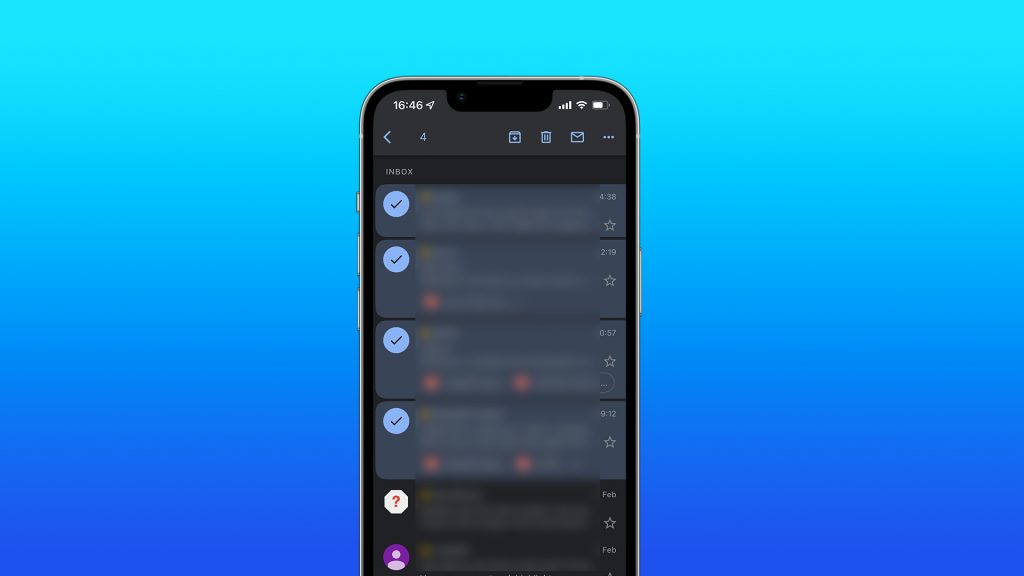
- 现在开始选择过程。通过点击每封电子邮件来选择您要删除的所有其他电子邮件。
- 点击垃圾桶图标以删除选定的电子邮件。
2.删除计算机上的所有电子邮件
我想从其他文章中脱颖而出,这些文章在这里解释了同样的事情,以及一些从 Gmail 应用程序中删除所有电子邮件的秘密方法,但我不能。因为没有办法。要批量删除 Gmail 电子邮件,您需要在计算机上访问 Gmail 基于网络的客户端。
而且您一次只能删除 50 封电子邮件,因此您无法一次清空收件箱。但这仍然比单独选择每封电子邮件要好。因此,考虑到所有这些限制,以下是在您的 PC 或 Mac 上批量删除 Gmail 电子邮件的方法:
- 转到Gmail 的基于网络的客户端。
- 如果您尚未登录,请登录您的 Google 帐户。
- 确保它在您的收件箱中。
- 单击左上角(搜索栏下方)的复选框图标。当前页面上的所有电子邮件都被选中。Gmail 每页最多显示 50 封电子邮件,因此请选择最多 50 封电子邮件。
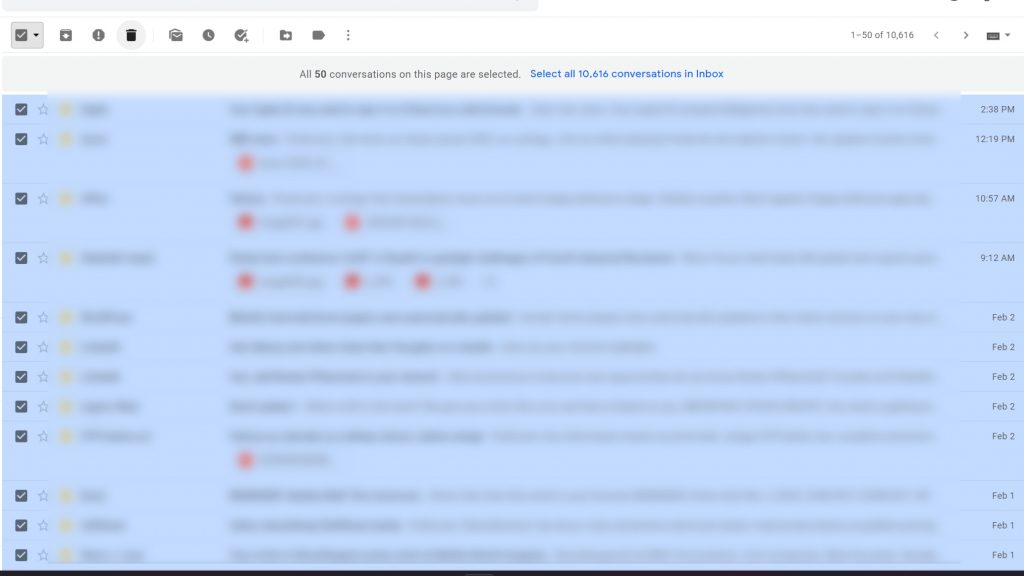
- 点击垃圾桶图标以删除所有选定的电子邮件(移至垃圾箱)。
- 根据需要多次重复此过程。
完成这个不必要的冗长任务会将您的所有电子邮件发送到垃圾箱。这意味着您可以从回收站中恢复它,因此它仍然不会永久丢失。或者,您可以通过永久删除它来永久删除它。
好消息是,您只需轻按一下即可清空垃圾箱文件夹,而不是将不需要的电子邮件移至垃圾箱。此选项在应用程序中可用,因此您不必在计算机上。要清空 Gmail 的垃圾箱,请打开Gmail 应用程序,打开汉堡菜单,转到垃圾箱 并点击清空垃圾箱。这将永久删除垃圾箱文件夹中的所有电子邮件。
如果您不想删除所有内容,而只想删除几封电子邮件,那么有一种方法。在垃圾箱中,长按要删除的电子邮件,点击右上角的三点菜单,然后选择永久删除。
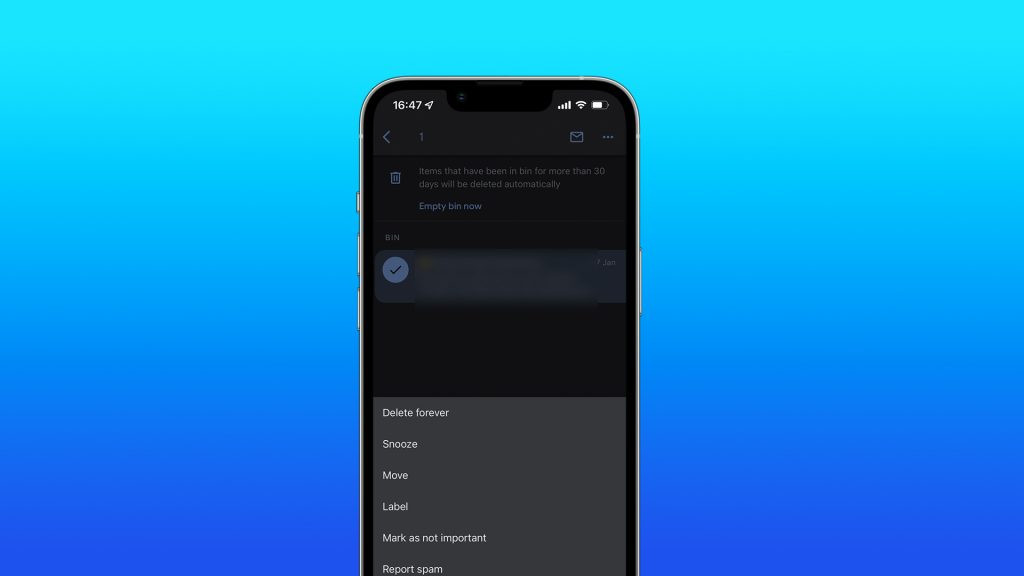
如果您想从垃圾箱文件夹中检索电子邮件,该过程类似。只需按住要恢复的电子邮件,点击右上角的三点菜单,然后选择“前往”。选择收件箱会将已删除的电子邮件带回您的收件箱。
上面,我们研究了如何删除 iPhone 上的所有电子邮件。我们希望这些信息可以帮助您解决问题。